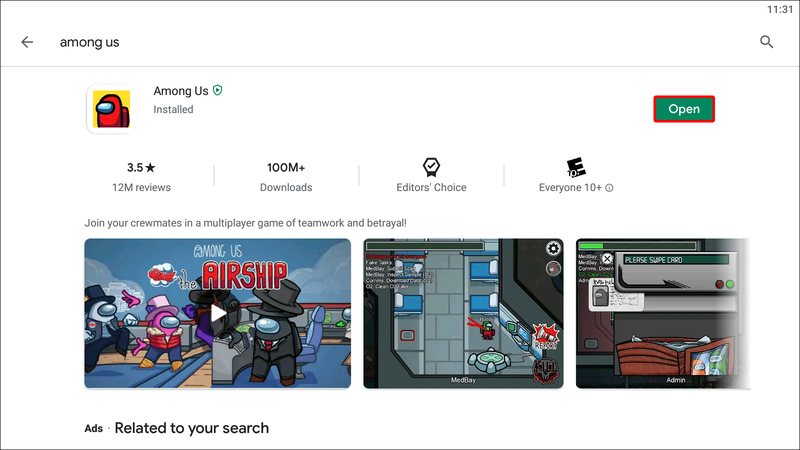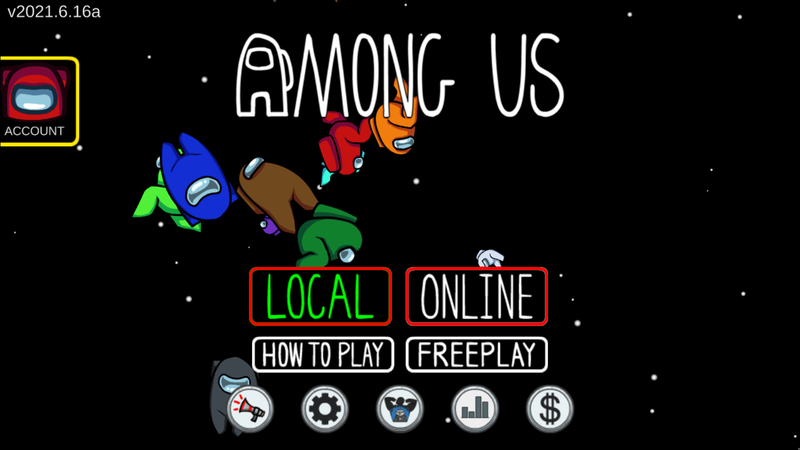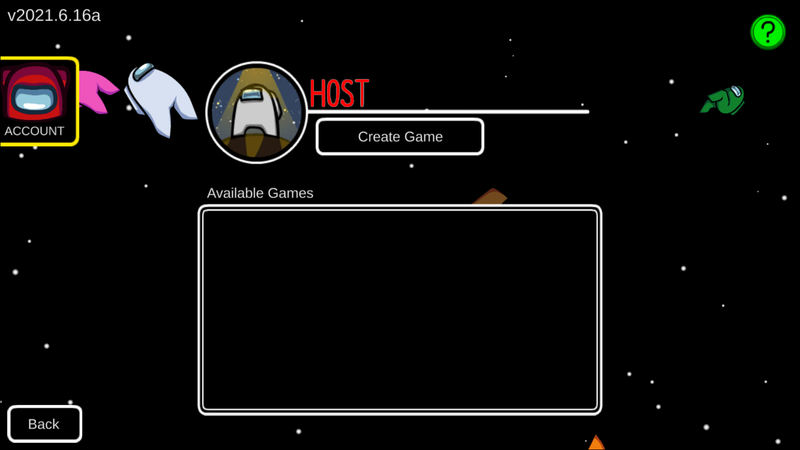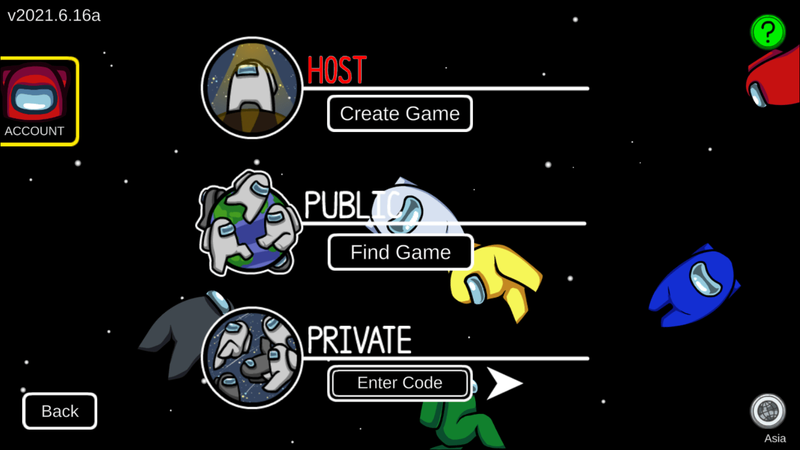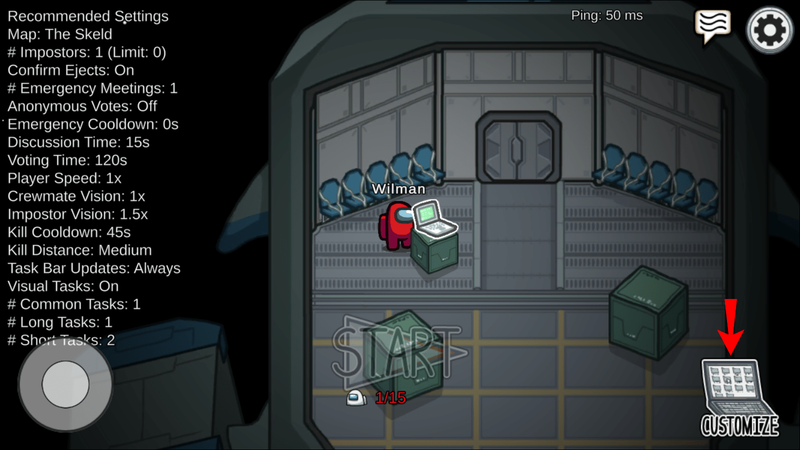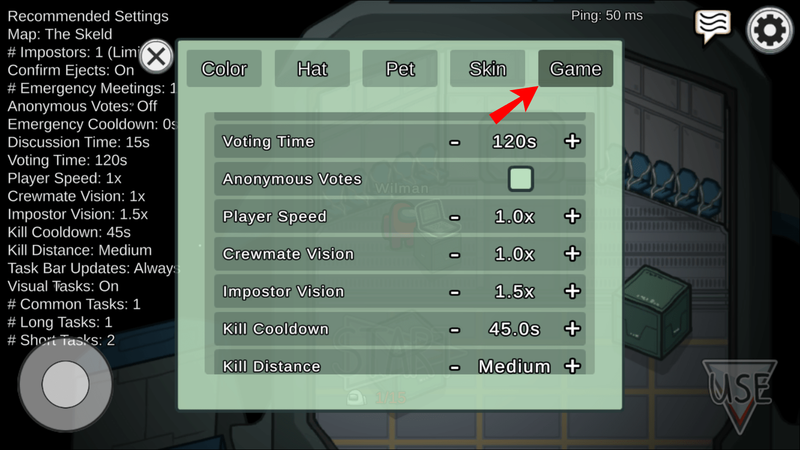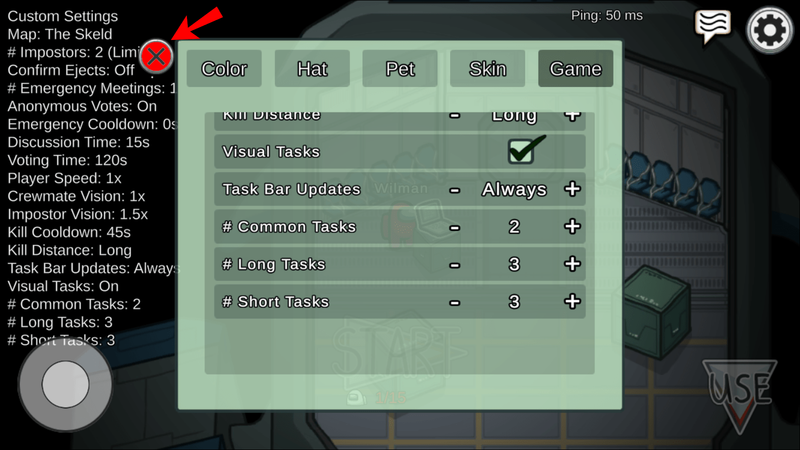Čeprav je bil Among Us uradno izdan pred nekaj leti, je v zadnjem letu postala priljubljena, deloma zahvaljujoč streamerjem Twitch. Igralci iz vseh družbenih slojev so si želeli znova ustvariti močno dramatično intenzivnost, ki jo je prinesla ta družabna skrivnostna igra.

Vendar pa večina igralcev pri igranju igre uporablja privzete nastavitve.
Privzete nastavitve niso slaba stvar, toda če želite igrati zahtevnejšo igro ali zmanjšati težave za nove igralce v vaši ekipi, jih boste morali malo prilagoditi.
Nadaljujte z branjem, če želite izvedeti več o nastavitvah iger za Among Us, vključno s tem, kje jih najdete in katere elemente nadzira posamezna nastavitev.
Prilagajanje vaše igre Among Us z uporabo nastavitev
Če ste si vzeli čas za spremembo avatarja, je verjetno, da ste ta meni že videli. Večina igralcev pa se nikoli ne poda dlje od očitnih kozmetičnih sprememb. Obstaja veliko majhnih popravkov, ki jih lahko naredite v igri, da bo tako težka ali enostavna, kot želite.
Odpiranje menija z nastavitvami
Pomikanje do menija Nastavitve je preprost postopek. Oglejte si spodnje korake, če potrebujete osvežitev ali če prvič odprete meni z nastavitvami.
kakšna je bližnjica za prečrtanje
- Zaženite igro.
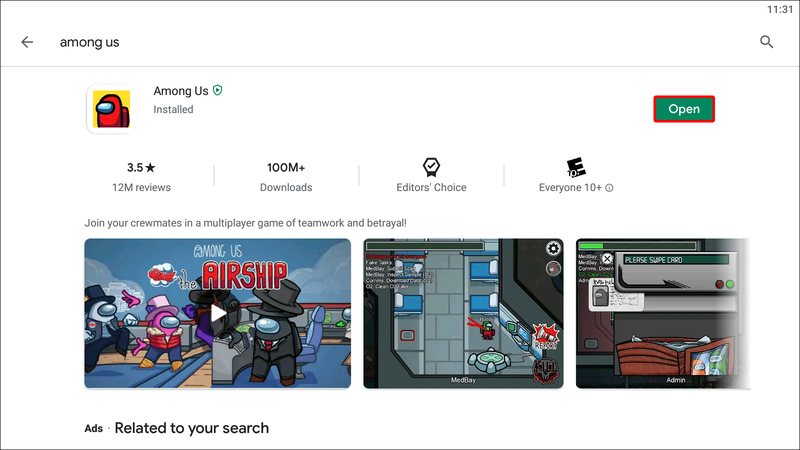
- Gostujte igro, bodisi spletno ali lokalno. Nastavitve igre lahko spremenite samo, če ste gostitelj.
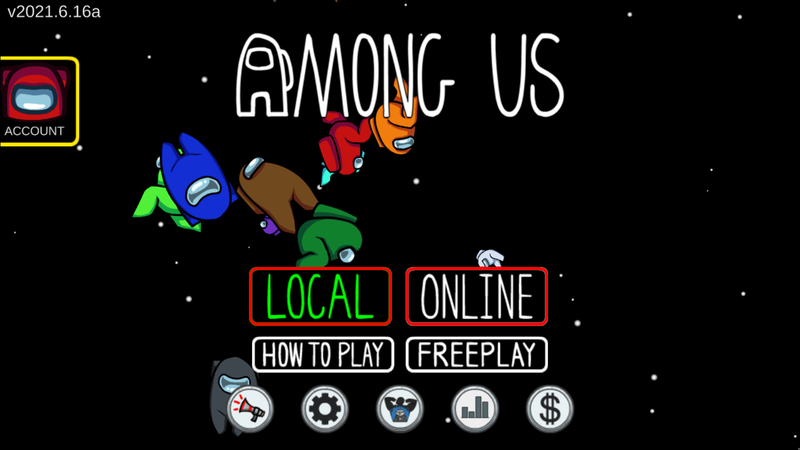
- Naslednji zaslon je odvisen od tega, ali ste se odločili za gostovanje igre lokalno ali na spletu. Če ste se odločili gostiti lokalno igro, ste takoj odpeljani v preddverje vaše zasebne sobe.
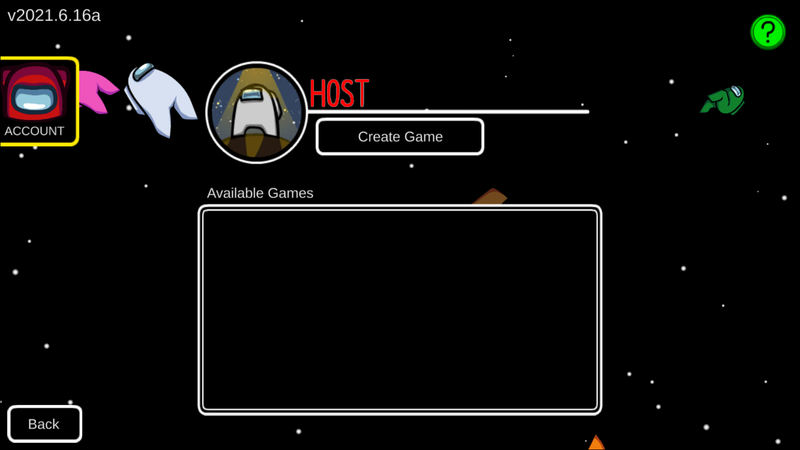
Po drugi strani pa, če gostite spletno igro, boste videli meni s predhodnimi nastavitvami. Izberite poljubne nastavitve in pritisnite gumb za potrditev, da se odpravite v preddverje.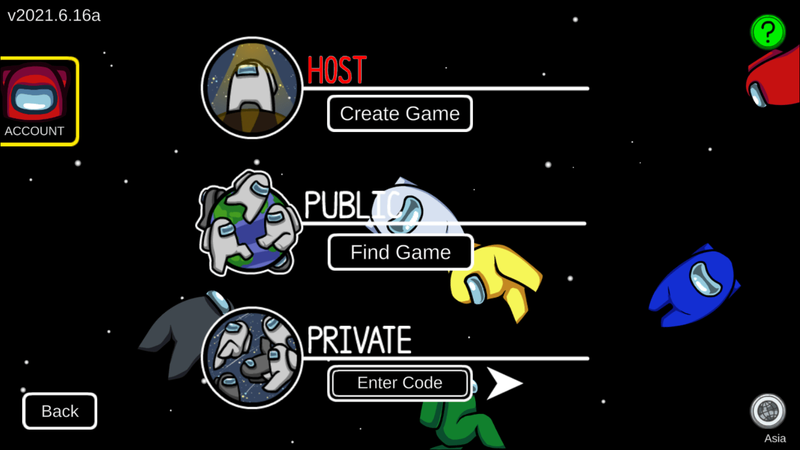
- Ko ste v preddverju ladje, poiščite prenosni računalnik. Ko ste v dosegu, se v spodnjem desnem kotu zaslona prikaže ikona za prilagajanje. Kliknite ali tapnite ta gumb za dostop do menija za prilagajanje.
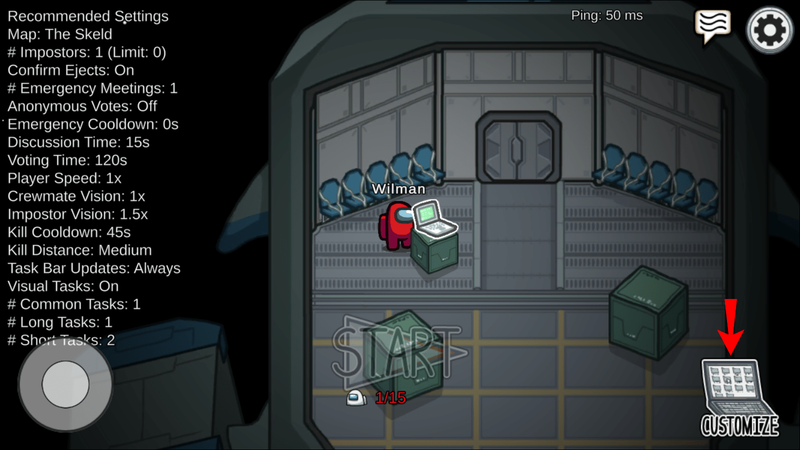
- Če ste svoj avatar že prilagodili, so vam morda prvi štirje zavihki znani. S temi zavihki lahko prilagodite barvo, klobuk, hišne ljubljenčke in kožo. Vendar pa je to zadnji zavihek, ki ga želite, zavihek Igra. Kliknite ali tapnite ta zavihek, da odprete možnosti prilagajanja igre.
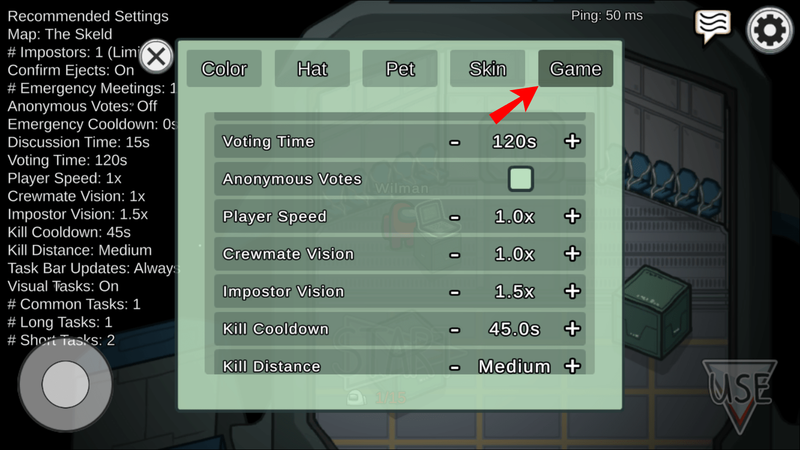
- Spremenite nastavitve igre tako malo ali toliko, kot želite, nato pa zapustite meni, da bodo spremembe začele veljati.
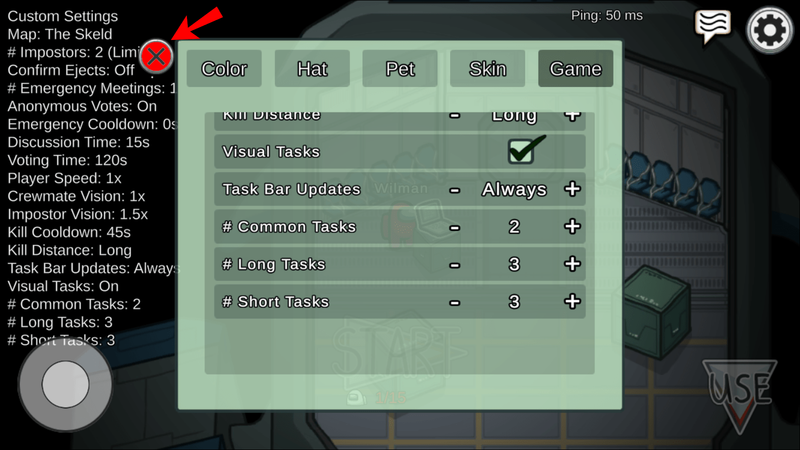
- Začnite igro.
Pregled nastavitev igre
Preden se začnete poigravati z nastavitvami igre, je dobro, da dobro razumete, kaj vsaka počne. Tukaj je kratek pregled različnih nastavitev prilagajanja iger, ki jih boste našli v meniju:
- Vision (kolega posadke, prevarant)
Nastavitve Crewmate Vision in Imposter Vision se nanašajo na to, koliko lahko vidijo okoli ladje ali zemljevida. Na splošno imajo Imposters nekoliko večje polje kot Crewmates, vendar lahko to spremenite s temi nastavitvami. - Kill Distance/Cooldown
Ali želite, da se vaši sleparji približajo in ubijejo člane posadke? Koliko časa želite, da prevaranti čakajo, preden naredijo naslednji uboj? Te nastavitve nadzorujejo razdaljo ubijanja in čas ohlajanja med uboji, da je igra bolj zanimiva.
Na splošno, če želite, da vaša igra ostane zanimiva, boste želeli višjo ohladitev ubijanja, če imate v eni igri veliko igralcev. - Število nalog (kratke, dolge, pogoste)
Ta nastavitev je relativno samoumevna. Nastavite lahko število pogostih, kratkih in dolgih nalog na igro, s čimer razširite ali skrajšate možnosti prevarantov, da ubijejo ali sabotirajo opremo. - Vizualne naloge
Vklop ali izklop vizualnih opravil omogoča igralcem, da opazujejo nekoga, ki opravlja nalogo. Člani posadke bodo morda želeli to vklopiti, da potrdijo, da nekateri igralci niso prevaranti. - Hitrost igralca
Še ena samoumevna nastavitev; ta določa, kako hitro vsak igralec prečka zemljevid. Ne pozabite, da lahko nastavitev visoke hitrosti igralca posadki omogoči hitrejše popravljanje sabotaže, hkrati pa omogoča prevarantom, da se enako hitro premikajo. - Število nujnih sestankov/hlajenja
Ta nastavitev omogoča določeno število nujnih sestankov na igro. Če tinareditidovolite več kot eno srečanje na igro, vam nastavitev Emergency Cooldown omogoča medpomnilnik, tako da igralci ne morejo imeti enega srečanja na drugem. - Čas razprave
Srečanja nikoli niso zabavna, še huje pa je, če vaša srečanja v igri trajajo zelo dolgo. Neskončne razprave lahko preprečite v kali, tako da nastavite čas razprave in izsilite glasovanje po določenem času.
Če ugotovite, da vaša skupina rada neskončno razpravlja o prednostih izločitve enega možnega prevaranta nad drugim, je lahko nastavitev časovnika edini način za nadaljevanje igre z nedotaknjenim razumom. - Potrdite izmet
Je bil res polkovnik Mustard v knjižnici s svečnikom? Če ste uživali v razkritju v stari družabni igri Clue, se boste želeli prepričati, da boste te nastavitve uporabili v svoji igri.
Če pa vam je ljubša tesnoba, ki grizne nohte, ali ste izvrgli pravo osebo, ne nastavite te nastavitve in ostanite na prstih do konca igre. - Število prevarantov
Na splošno igralci nastavijo število prevarantov na najnižjo možno nastavitev, ker se igra lahko prilagodi sama in dodeli več. Vse je odvisno od tega, koliko igralcev čaka v preddverju. Igra lahko tudi samodejno prilagodi določene nastavitve glede na postavitev določenih zemljevidov, vendar lahko spremenite katero koli ali vse nastavitve, da ustrezajo vašim potrebam.
Poskusite nekaj drugega – nastavite primere
Z nastavitvami za prilagajanje igre naredite majhne popravke ali velike spremembe, ki lahko spremenijo način igranja igre. Oglejte si te primere, če želite Among Us spremeniti v drugo igro, tako da spremenite pomembno mehaniko igre.
Primer #1 – Pojdite v politiko
Glavna zvezda te kombinacije nastavitev igre so sestanki, tako da če sovražite razprave in glasovanje v igri, se tega morda ne boste želeli. S temi nastavitvami so se igralci prisiljeni osredotočiti na razprave, da bi identificirali prevarante, namesto da bi naključno izbrali nekoga za obtožbo. Prevaranti bodo morali tudi okrepiti svoje igralske sposobnosti, da ostanejo neopaženi, ker bodo imeli igralci več možnosti za obravnavanje sumljivih vedenj.
- Vizija (Imposter/Crewmate) – 1,5x
- Hitrost igralca - 1,5x
- Kill Distance/Cooldown – kratko, 30s
- Število pogostih nalog – 0
- Kratke/dolge naloge – 1, 3
- Število nujnih sestankov – 10
- Čas glasovanja – 10s
- Čas razprave – 60 s
Primer #2 – Hitrost tek
Če ugotovite, da postaja Med nami precej monotono, je to nastavitev, ki jo morate poskusiti. Razmislite o zmanjšanem ohlajanju za ubijanje, povečani hitrosti, skrajšani politiki in praktično brez dodeljenih nalog. Če se to sliši kot nekaj, kar bi radi poskusili, pojdite v meni z nastavitvami za te konfiguracije:
kako vedeti, ali ste bili blokirani na snapchatu
- Crewmate Vision – 4,0x
- Imposter Vision – 3,5x
- Hitrost predvajalnika - 3,0x
- Razdalja ubijanja – kratka
- Čas hlajenja ubijanja – 10 s
- Število pogostih/dolgih nalog – 0
- Število kratkih nalog – 1
- Čas razprave – 10s
- Čas glasovanja – 10s
- Število nujnih sestankov – 2
Pogosto zastavljena vprašanja
Ali lahko spremenite nastavitve med nami med igro?
Ne, nastavitev Among Us v igri ne morete spremeniti. Do menija z nastavitvami igre lahko dostopate samo v preddverju, ko gostite igro. Če ugotovite, da vaše nastavitve ne delujejo točno tako, kot ste pričakovali, boste morali počakati in gostiti novo igro za dostop do ustreznega menija.
Kdo lahko spremeni nastavitve med nami?
Samo gostitelji iger lahko spremenijo nastavitve igre Among Us. Za dostop do teh nastavitev morate izbrati vrsto igre, ki jo boste gostili, in počakati, da ste v preddverju ladje za dostop do gumba ikone Prilagodi.
Naredite med nami dvig obraza
Vsaj sprva ni nič narobe s privzetimi nastavitvami za Among Us. Prvič naredijo zabavno igro. Po nekaj časa igranja iste igre pa boste morda želeli videti nekaj drugega. Spreminjanje nastavitev igre je odličen način za spreminjanje težavnosti igre, ne da bi popolnoma spremenili bistvo igre.
Katere nastavitve igre najbolj prilagajate? Ali spreminjate nastavitve, da spremenite težavnost igre ali jo olajšate? Sporočite nam v spodnjem razdelku za komentarje.